系統廠代填操作步驟說明
![]() 基本操作 > 系統廠代填操作
基本操作 > 系統廠代填操作
適用版本 : 供應商平台基本版,供應商平台簡易版,客戶端。
功能簡介
當系統廠人員設有基本權限,即可於Light系統一鍵跳轉登入 ezGPN.NET 平台,協助代填及進行檢視。
平台權限設定操作說明
管理者需先替使用者設定好權限,才可於Light系統端直接登入ezGPN.NET平台,操作方式如下:
- 管理者登入Light系統,點選左側功能列 [控制台] > [用戶] > [使用者管理]。
- 查詢要設定權限的使用者。
- 勾選使用者資料後點選
 鍵。
鍵。
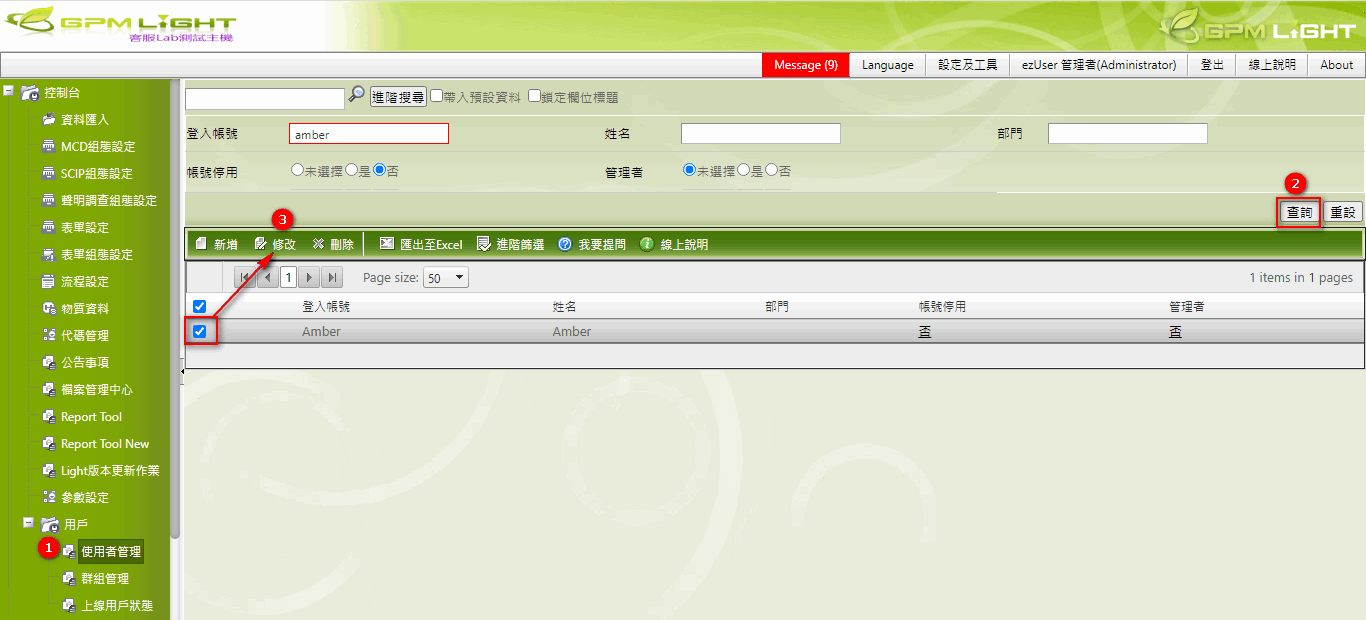
- 於編輯頁的[平台權限設定]欄位選取 基本權限 後點選
 鍵。
鍵。 - 出現「設定成功」對話框,點選
 。
。 - 儲存設定。
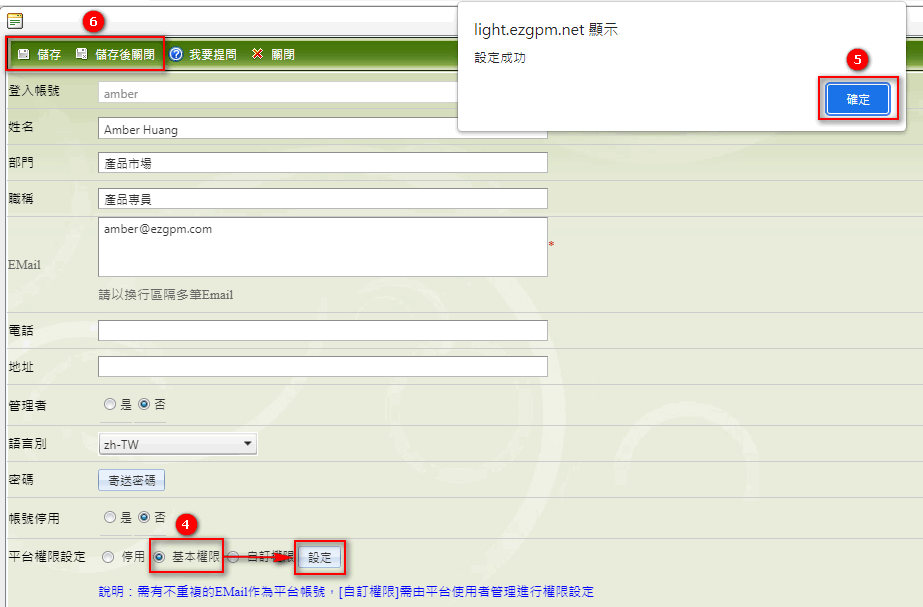
- 該使用者登入Light系統後,畫面的上方即會顯示
 功能鍵。
功能鍵。

代填操作說明
操作步驟說明如下:
- 於Light系統點選
 鍵,即會跳轉至ezGPM.NET平台並自動登入。
鍵,即會跳轉至ezGPM.NET平台並自動登入。
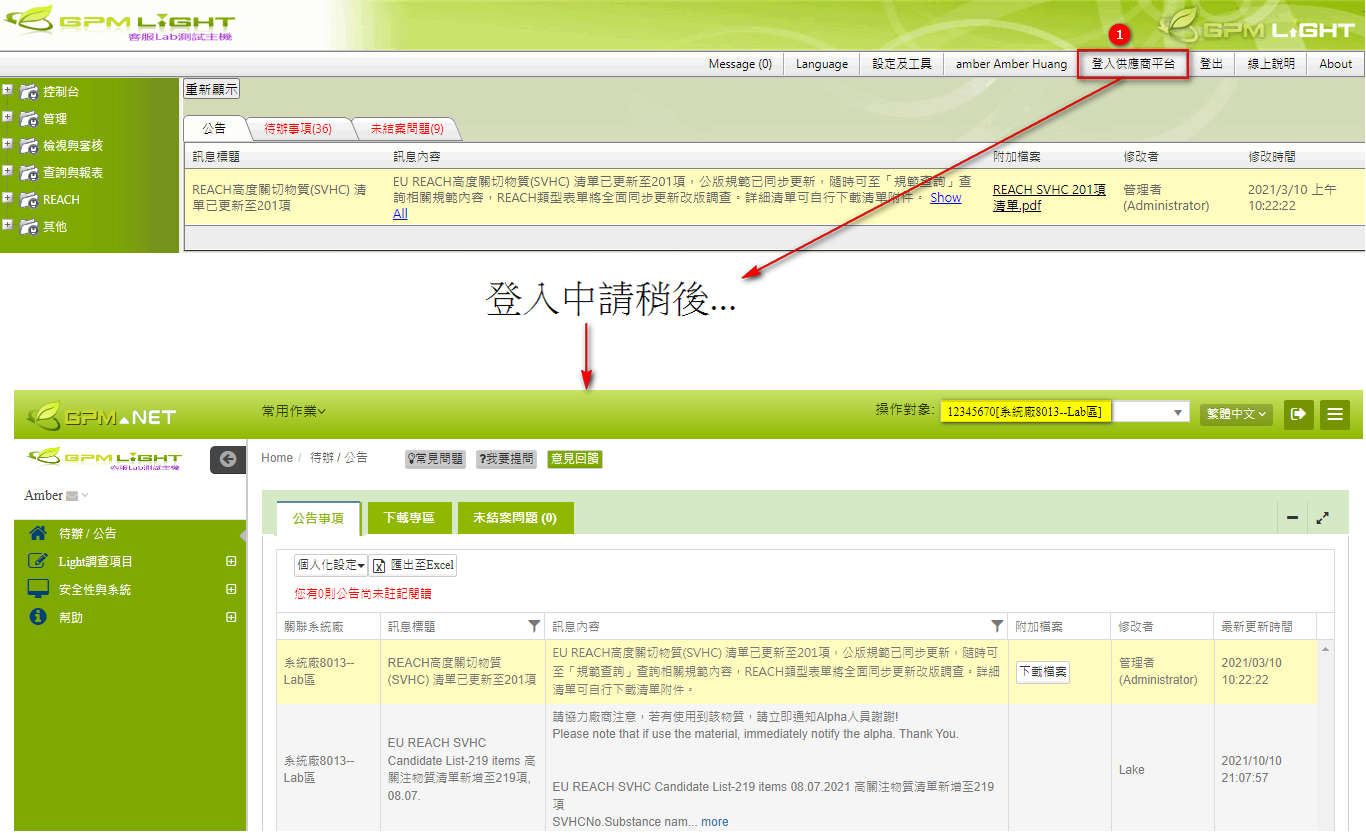
- 點選左側功能列[Light調查項目],進入該調查項目的查詢頁面(下圖為點選[MCD表格]的畫面)。
- 查詢要檢視或代填的資料。
- 點選藍字的[料號]進入該筆MCD填寫頁面。
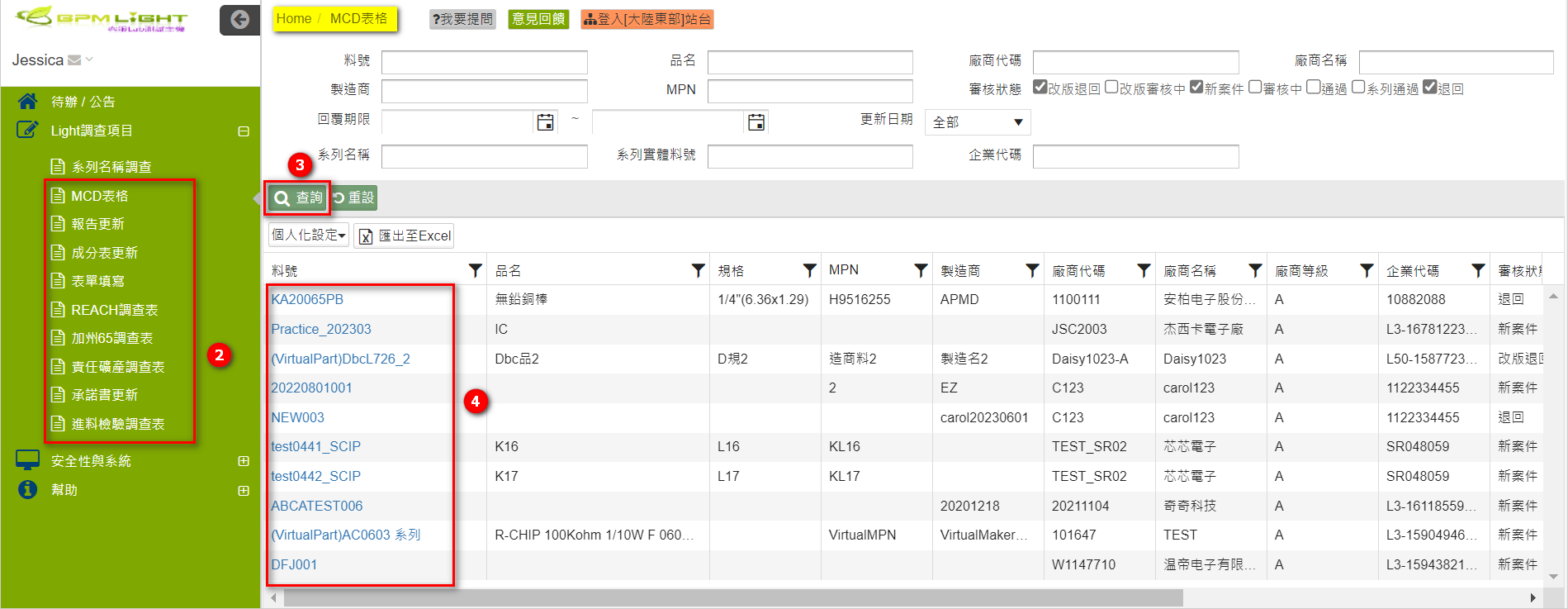
- 操作方式請參考各項目手冊說明。
注意!
B、C、D級供應商才可協助代填,A級供應商僅可檢視(請參閱下方平台作業權限)。
其他操作說明
[Light調查項目]點選欄位
下方為進入供應商平台區域的所要點選的欄位:
- 系列名稱調查:料號。
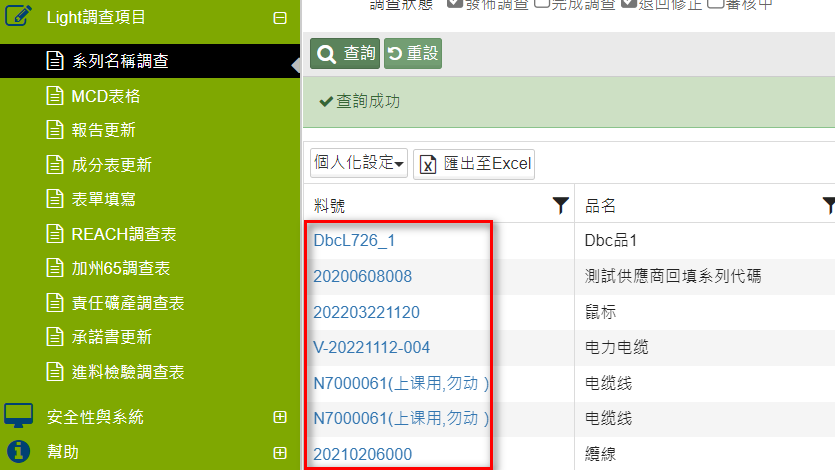
- MCD表格:料號。
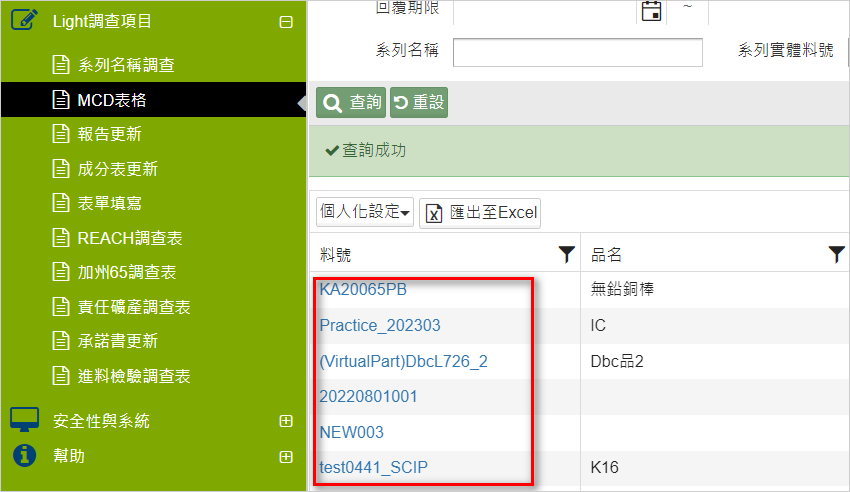
- 報告更新:報告號碼。
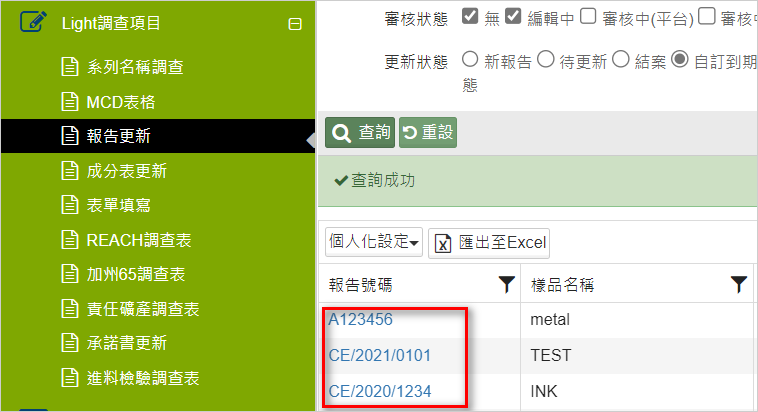
- 成分表更新:材質型號。
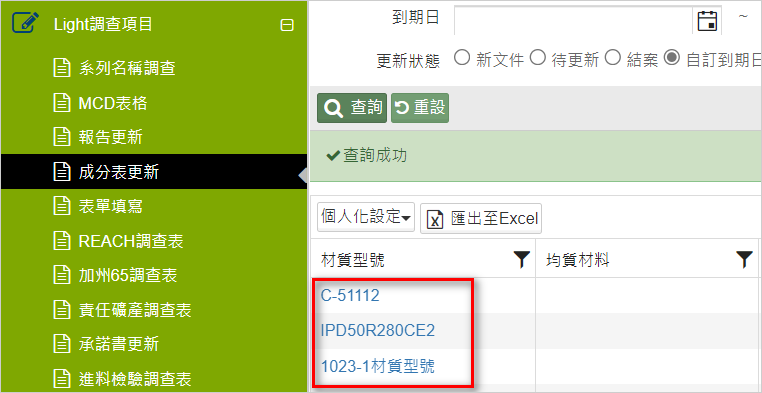
- 表單填寫:表單名稱。
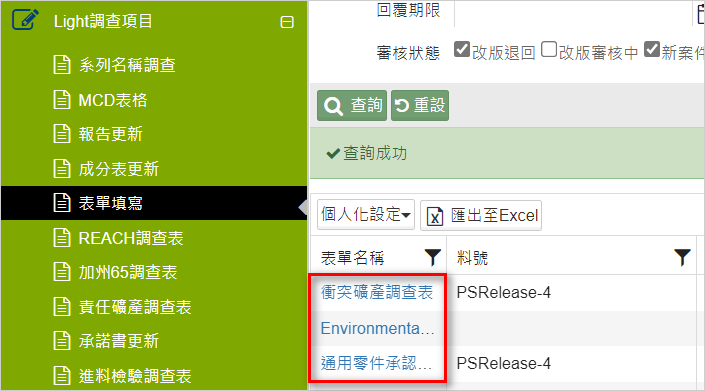
- REACH調查表:料號。
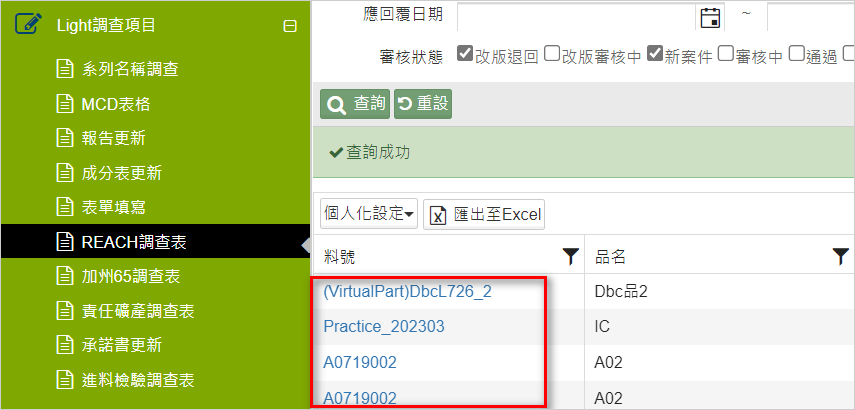
加州65調查表:料號。
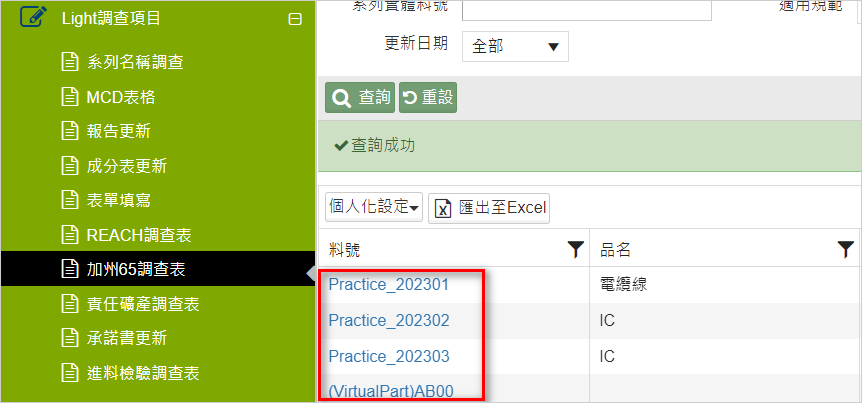
責任礦產調查表:調查類型。
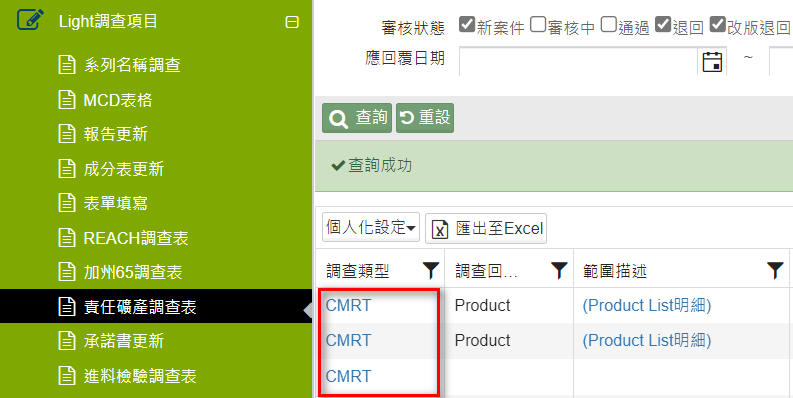
承諾書更新:文件標題、宣告範圍。
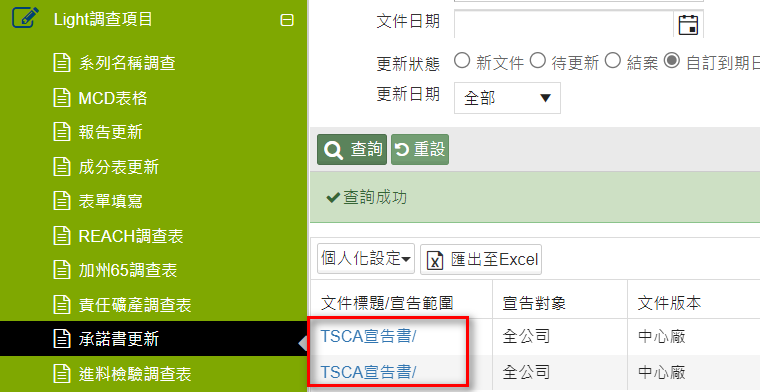
進料檢驗調查表:料號。
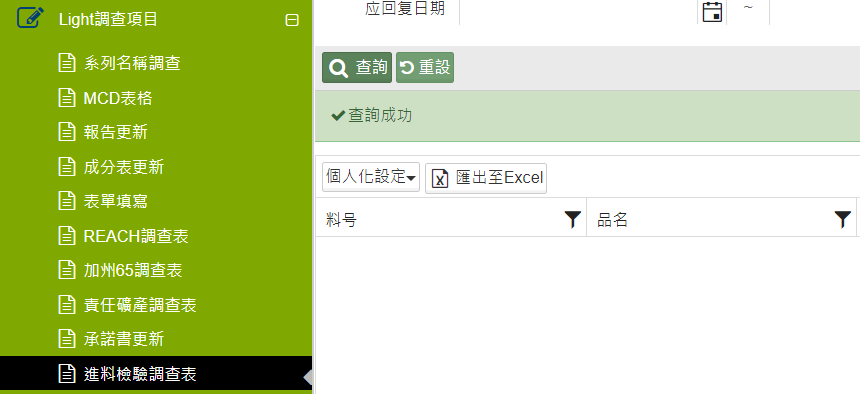
查詢全部供應商資料
點選進入[Light調查項目]後,如不設定任何條件點選 ![]() 鍵,可查詢全部供應商的資料。
鍵,可查詢全部供應商的資料。
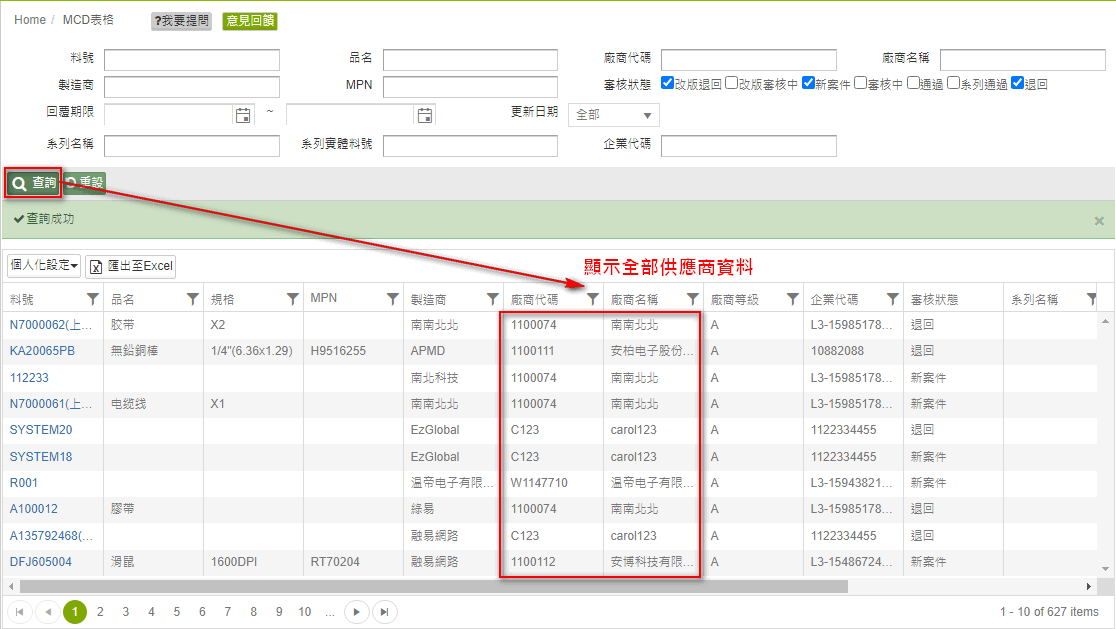
公告閱讀紀錄
若有開啟''公告讀取回條功能'',於[公告閱讀紀錄]可查看供應商讀取公告或下載附加檔案及於[下載專區]下載檔案的紀錄。
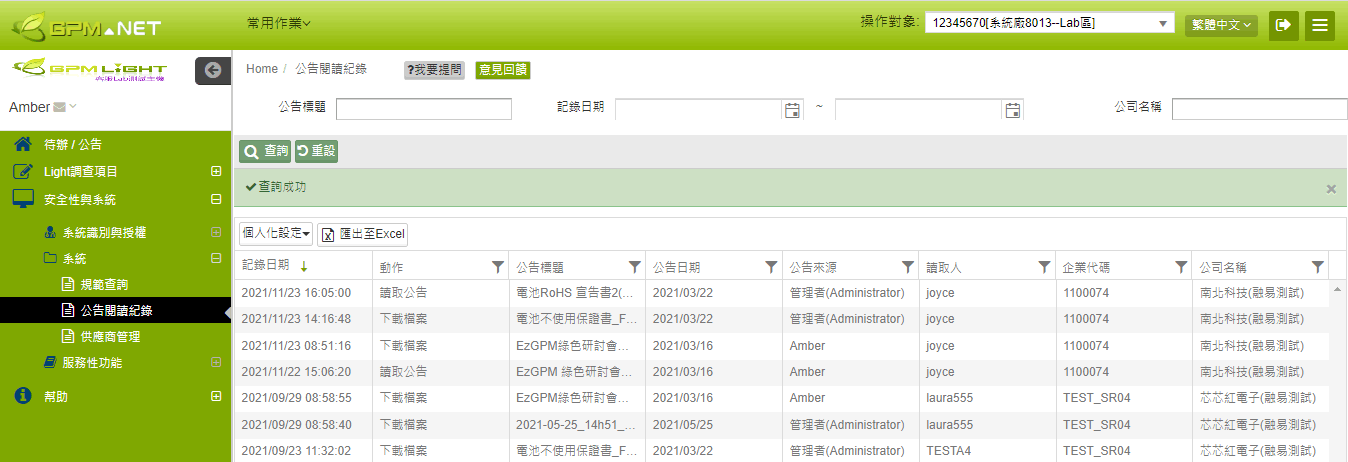
供應商管理
可查看供應商於[企業資料]所設定之擴充欄位的填寫狀態。
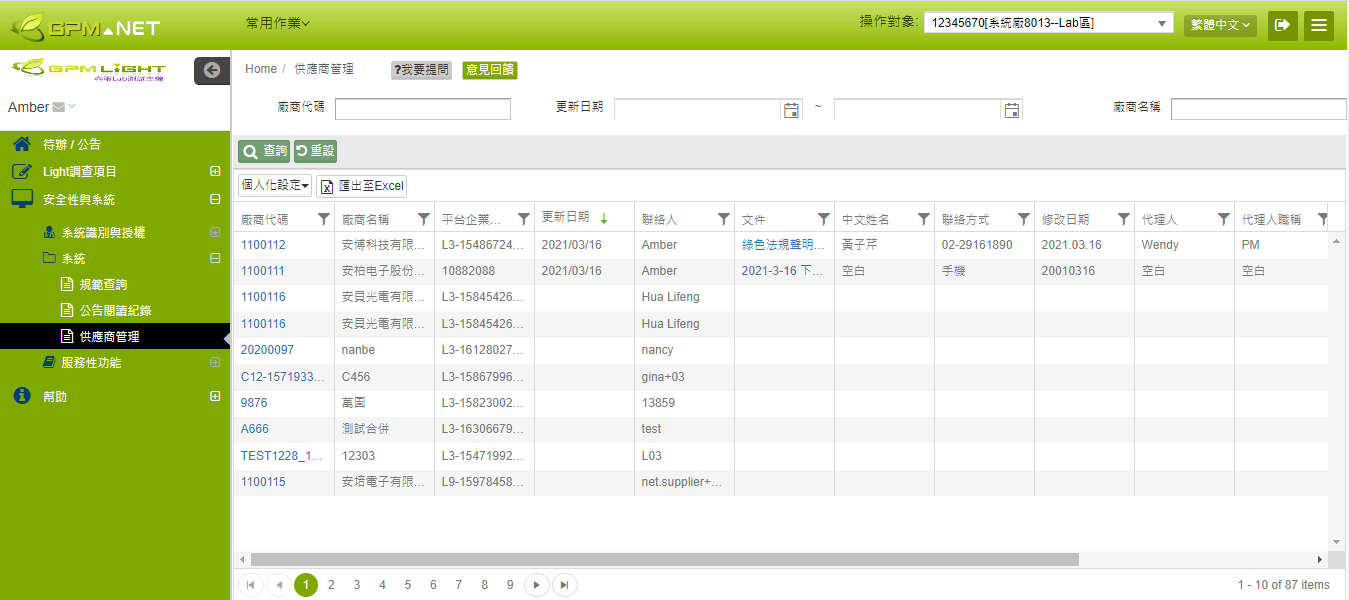
判別當前所在區域
頁面右上方的 ![]() 可以判別當前畫面所在的平台區域,如下說明。
可以判別當前畫面所在的平台區域,如下說明。
- 位於系統廠本身的平台區域。

- 位於供應商(L3-1548672406898A02A01[安博科技...)的平台區域。
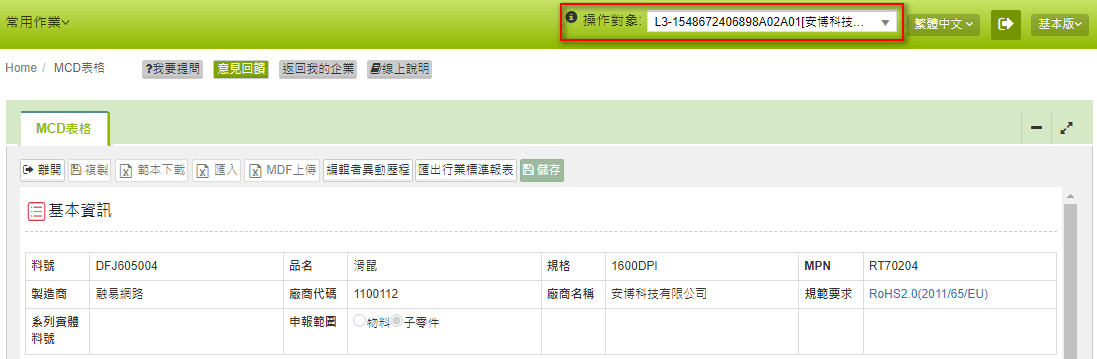
進入供應商平台區域後,只能看到該供應商的資料。
返回我的企業
隨時可點選 ![]() 回到系統廠平台區域,繼續填寫其他供應商的調查事項。
回到系統廠平台區域,繼續填寫其他供應商的調查事項。
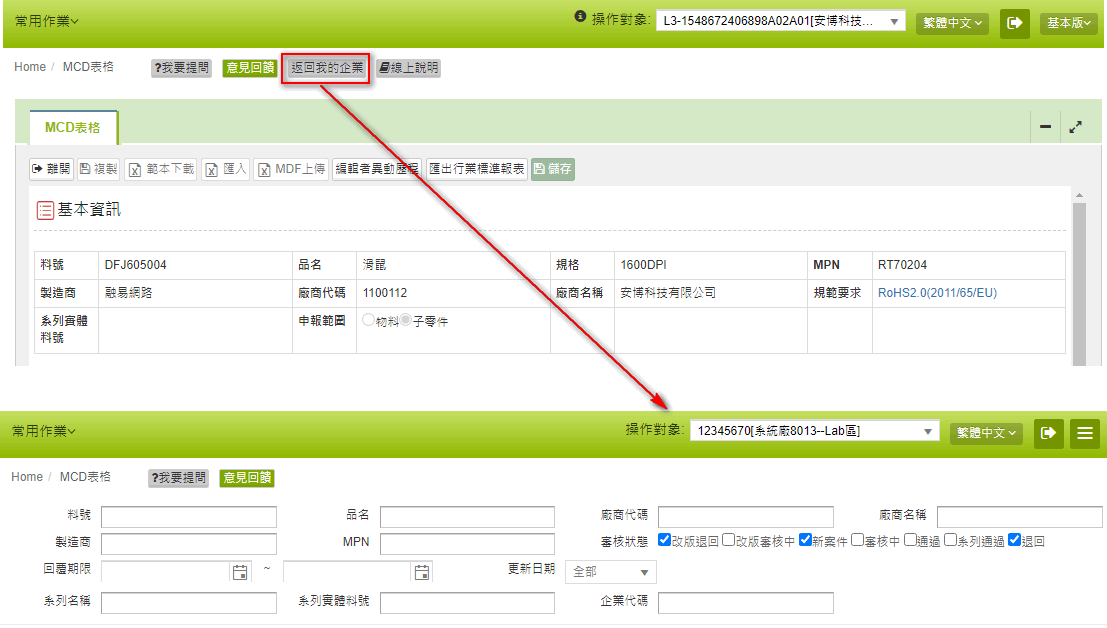
修改供應商等級
若需將A級供應商修改為B、C、D級,方可協助代填,操作步驟如下:
- 於Light系統點選左側功能列[管理] > [廠商管理]。
- 查詢要修改等級的廠商。
- 勾選廠商資料。
- 點選
 鍵。
鍵。
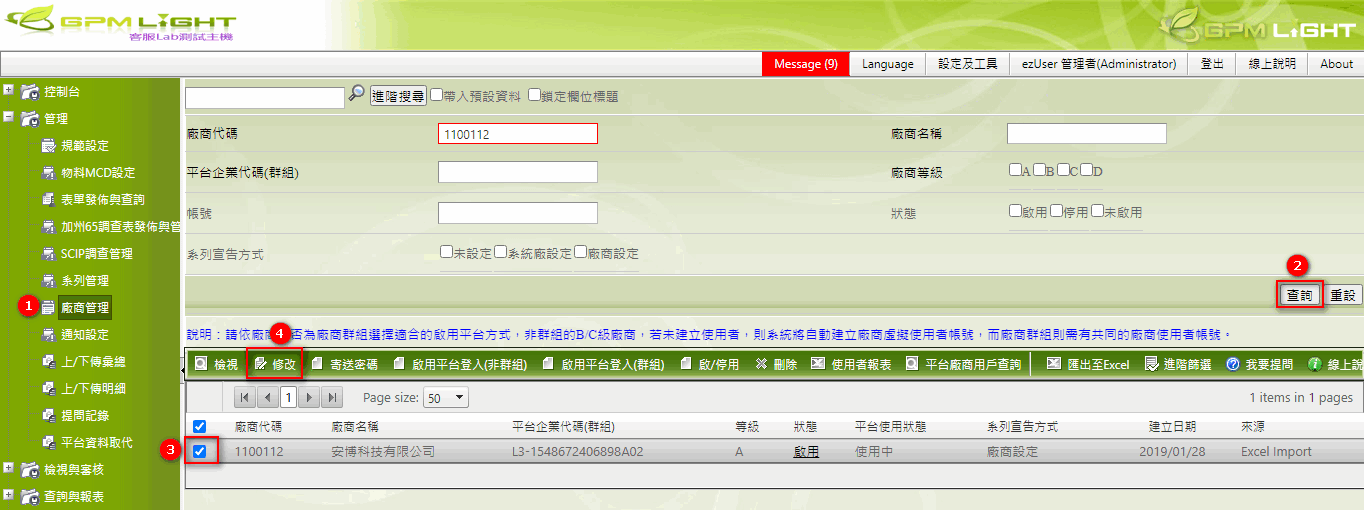
- 選取要設定的等級。
- 儲存資料。
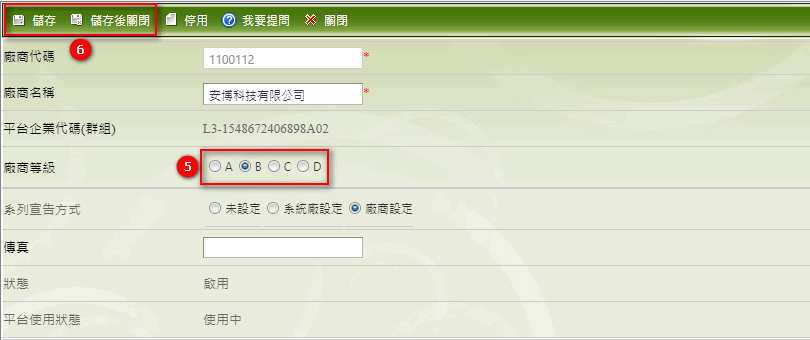
若代填完成後需要修改回A級,依循上述步驟操作即可。
平台作業權限
供應商分為A、B、C、D四種等級,供應商和系統廠人員因等級差別各有不同的作業權限,詳如下表:
供應商
| 供應商等級 | 檢視 | 填寫/編輯 |
|---|---|---|
| A | O | O |
| B | X | X |
| C | X | X |
| D | X | X |
系統廠
| 供應商等級 | 檢視 | 填寫/編輯 |
|---|---|---|
| A | O | X |
| B | O | O |
| C | O | O |
| D | O | O |
若供應商無法填寫待辦事項,須設定為B、C、D級,系統廠才可協助代填。若A級供應商遇特殊情況無法自行填寫,可暫時將該供應商的等級修改為B級,待代填完成後再修改回A級。
